![]() Sistemi operativi: Windows 11, Windows 10, Windows 8, Windows 8.1, Windows 7, Windows Vista, Windows XP (64-bit / 32-bit)
Sistemi operativi: Windows 11, Windows 10, Windows 8, Windows 8.1, Windows 7, Windows Vista, Windows XP (64-bit / 32-bit)
Driver grafico NVIDIA GeForce. Versione: 342.00
Driver grafico per Desktop PC
Scarica driver per Windows 10, Windows 11 (64 bit)
Scarica driver per Windows 10 (32 bit)
Scarica driver per Windows 7, 8, 8.1, Vista (64-bit)
Scarica driver per Windows 7, 8, 8.1, Vista (32-bit)
Scarica il driver grafico per Notebook / Laptop
Prodotti supportati
GeForce 400 Series: GeForce 405
GeForce 300 Series: GeForce GT 340, GeForce GT 330, GeForce GT 320, GeForce 315, GeForce 310
GeForce 200 Series: GeForce GTX 295, GeForce GTX 285, GeForce GTX 280, GeForce GTX 275, GeForce GTX 260, GeForce GTS 250, GeForce GTS 240, GeForce GT 230, GeForce GT 240, GeForce GT 220, GeForce G210, GeForce 210, GeForce 205
GeForce 100 Series: GeForce GT 140, GeForce GT 130, GeForce GT 120, GeForce G100
GeForce 9 Series: GeForce 9800 GX2, GeForce 9800 GTX/GTX+, GeForce 9800 GT, GeForce 9600 GT, GeForce 9600 GSO, GeForce 9600 GSO 512, GeForce 9600 GS, GeForce 9500 GT, GeForce 9500 GS, GeForce 9400 GT, GeForce 9400, GeForce 9300 GS, GeForce 9300 GE, GeForce 9300 SE, GeForce 9300, GeForce 9200, GeForce 9100
GeForce 8 Series: GeForce 8800 Ultra, GeForce 8800 GTX, GeForce 8800 GTS 512, GeForce 8800 GTS, GeForce 8800 GT, GeForce 8800 GS, GeForce 8600 GTS, GeForce 8600 GT, GeForce 8600 GS, GeForce 8500 GT, GeForce 8400 GS, GeForce 8400 SE, GeForce 8400, GeForce 8300 GS, GeForce 8300, GeForce 8200, GeForce 8200 /nForce 730a, GeForce 8100 /nForce 720a
ION (Desktops): ION
ION LE (Desktops): ION LE
Si consiglia di utilizzare il sistema operativo Windows per scaricare o aggiornare i driver della scheda video. Questo è il modo più sicuro e affidabile per scaricare o aggiornare i driver. Il sistema operativo Windows stesso scarica e installa i nuovi driver verificati.
Come aggiornare il driver della scheda video nel sistema operativo Windows.
Apri ‘Gestione dispositivi’. Per fare ciò, nella barra di ricerca di Windows, scrivi: ‘Gestione periferiche’. Fare clic con il tasto destro sul nome della scheda video e nella scheda che si apre, fare clic su ‘Aggiorna driver’.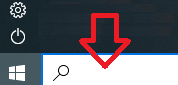
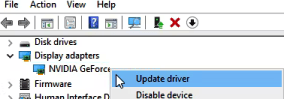 Nella nuova scheda che si apre, fai clic su ‘Cerca automaticamente i driver’. Il sistema operativo Windows troverà e installerà il nuovo driver della scheda grafica.
Nella nuova scheda che si apre, fai clic su ‘Cerca automaticamente i driver’. Il sistema operativo Windows troverà e installerà il nuovo driver della scheda grafica.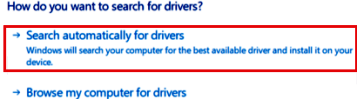 Se hai bisogno del driver della scheda grafica più recente che non è stato ancora completamente testato per la compatibilità con il sistema operativo Windows, puoi scaricarlo dal sito Web NVIDIA – https://www.nvidia.com/en-gb/geforce/drivers/
Se hai bisogno del driver della scheda grafica più recente che non è stato ancora completamente testato per la compatibilità con il sistema operativo Windows, puoi scaricarlo dal sito Web NVIDIA – https://www.nvidia.com/en-gb/geforce/drivers/
Software opzionale GeForce Experience.
GeForce Experience è un’applicazione software sviluppata da NVIDIA che consente agli utenti di ottimizzare la propria esperienza di gioco su un PC dotato di una scheda grafica NVIDIA. Per installare GeForce Experience, è possibile scaricare il software dal sito Web NVIDIA (https://www.nvidia.com/en-us/geforce/geforce-experience/). Una volta completato il download, apri il programma di installazione e segui le istruzioni per installare il software.
Scarica il software GeForce Experience
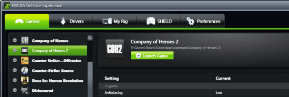 Una volta installato, GeForce Experience può ottimizzare automaticamente le impostazioni di gioco per la tua specifica configurazione di sistema, oltre a fornire aggiornamenti dei driver e registrare e condividere filmati di gioco. Inoltre, offre anche una sovrapposizione in-game per l’accesso a funzionalità come la registrazione e l’acquisizione di schermate e una libreria di giochi integrata per un facile accesso a tutti i tuoi giochi.
Una volta installato, GeForce Experience può ottimizzare automaticamente le impostazioni di gioco per la tua specifica configurazione di sistema, oltre a fornire aggiornamenti dei driver e registrare e condividere filmati di gioco. Inoltre, offre anche una sovrapposizione in-game per l’accesso a funzionalità come la registrazione e l’acquisizione di schermate e una libreria di giochi integrata per un facile accesso a tutti i tuoi giochi.
Ultimo aggiornamento il Gennaio 29, 2023 da admin




Lascia un commento